Kuinka lisätä Microsoft PowerPoint -kuvan tekstitys
Microsoft Office Microsoft Powerpoint Microsoft Powerpoint Sankari / / September 04, 2020
Viimeksi päivitetty

Lisäämällä kuvatekstejä esitykseesi voit antaa kontekstin ja hyvityksen kuvan omistajalle. Näin.
Lisäämällä Microsoft PowerPoint -kuvatekstit voit antaa kontekstin ja hankkia materiaalia, jonka yleisösi näkee näytöllä. Tässä on vaiheet tämän tekemiseksi sekä Windowsissa että Macissa.
Tällä hetkellä Microsoft ei tarjoa natiivi tekstitysratkaisua PowerPointissa kuten Wordissa. Tämä laiminlyönti tarjoaa kuitenkin paljon enemmän joustavuutta, kuten näet alla.
Microsoft PowerPoint Windowsille
Varmista ennen aloittamista, että olet jo tehnyt niin lisäsi kuvasi esitykseen.
- Valitse Lisää välilehti.
- Valita Tekstilaatikko.
- Piirrä tekstilaatikko esityksen sopivassa paikassa toimiakseen kuvatekstinä. Korosta teksti, jos haluat tehdä muotoilumuutoksia, kuten fontin ja värin säätöjä.
- Valitse molemmat kuva ja kuvateksti käyttämällä CTRL-näppäintä.
- Valitsi Kuvamuoto välilehti.
- Klikkaus Ryhmäsitten Ryhmä alasvetovalikosta. Nyt sekä kuva että teksti yhdistetään yhtenä, mikä helpottaa niiden käyttöä muualla esityksessä tarpeen mukaan.
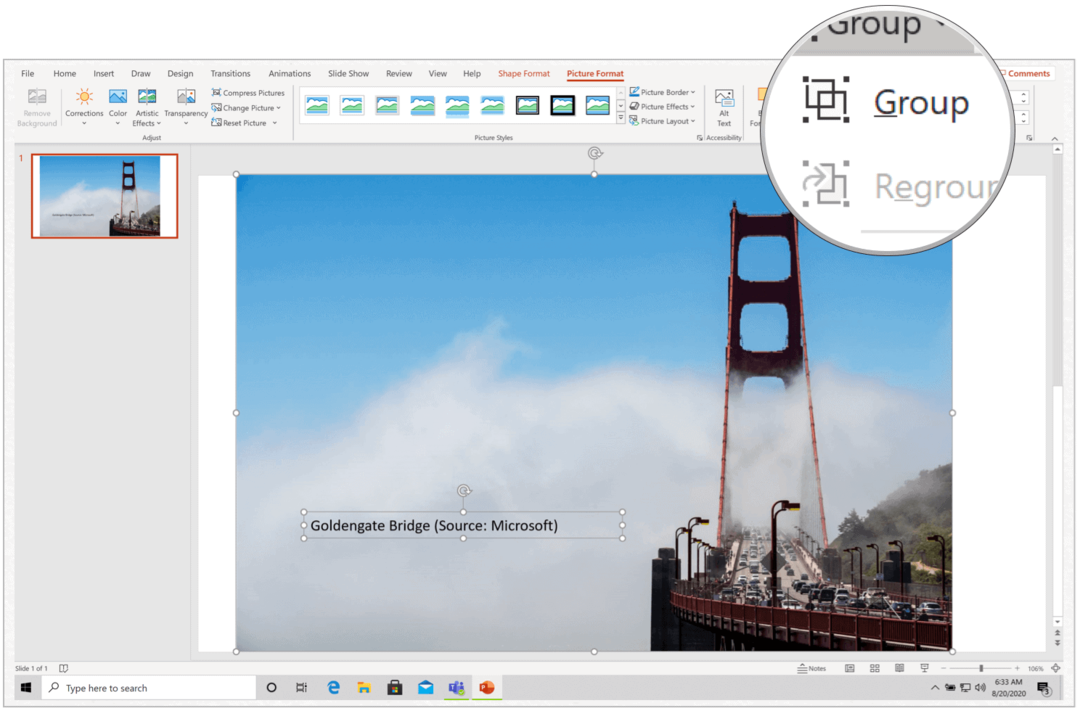
Microsoft PowerPoint for Mac
Jos käytät Microsoft PowerPoint for Macia, vaiheet ovat lähes samat. Varmista, että olet lisäsi kuvasi esitykseen ennen kuin jatkat.
- Valitse Lisää välilehti.
- Valitse Tekstilaatikko.
- Piirtää tekstilaatikko kuvan päällä valitsemassasi paikassa.
- Lisää kuvateksti. Voit muokata muotoasi muotoilutyökaluilla. Voit esimerkiksi muuttaa fontin väriä, lisätä täyttöä, säätää läpinäkyvyyttä ja paljon muuta.
- Valitse molemmat kuva ja kuvateksti käyttämällä CMD-näppäintä.
- Valitsi Kuvamuoto välilehti.
- Klikkaus Ryhmäsitten Ryhmä alasvetovalikosta. Nyt sekä kuva että teksti yhdistetään yhtenä, mikä helpottaa niiden käyttöä muualla esityksessä tarpeen mukaan.
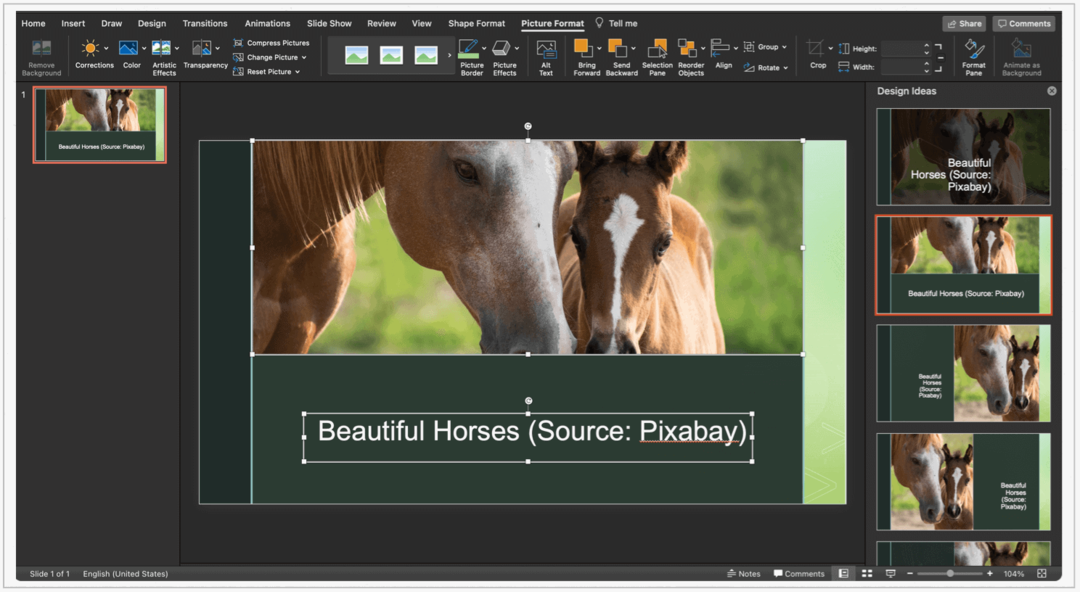
Lisätyökalut
Voit kopioida ja poistaa tekstiruutuja sekä Microsoft PowerPoint for Windowsissa että Macissa. Olisi parasta, jos tekisit niin ennen ryhmitellä teksti kuvan kanssa. Muussa tapauksessa kopioit tai poistat sekä tekstiä että kuvaa.
Tekstikentän kopioiminen:
- Klikkaa rajalla kopioitava tekstiruutu.
- Lehdistö Ctrl + C.
- Paina asiakirjassa tai paikassa, johon haluat liittää tekstiruudun, Ctrl + V-näppäimet.
Tekstiruudun poistaminen:
- Klikkaa rajalla poistettavan tekstiruudun.
- Lehdistö Poistaa näppäimistöllä.
Ole hyvä
Toisin kuin Microsoft Word -asiakirjassa, PowerPoint-esityksen on tarkoitus tehdä vaikutuksen yleisöösi tasapainoisella kuvayhdistelmällä, animaatioja teksti. Lisäämällä kuvatekstejä esitykseesi voit antaa kontekstin ja hyvityksen kuvan omistajalle.
Mikä on henkilökohtainen pääoma? Vuoden 2019 katsaus, mukaan lukien kuinka käytämme sitä rahan hallintaan
Riippumatta siitä, aloitatko ensin sijoittamisen vai oletko kokenut kauppias, Personal Capitalilla on jokaiselle jotakin. Tässä on katsaus ...



